Aktueller Besitzer kann unter Windows 10/11 nicht angezeigt werden [BEHEBUNG]
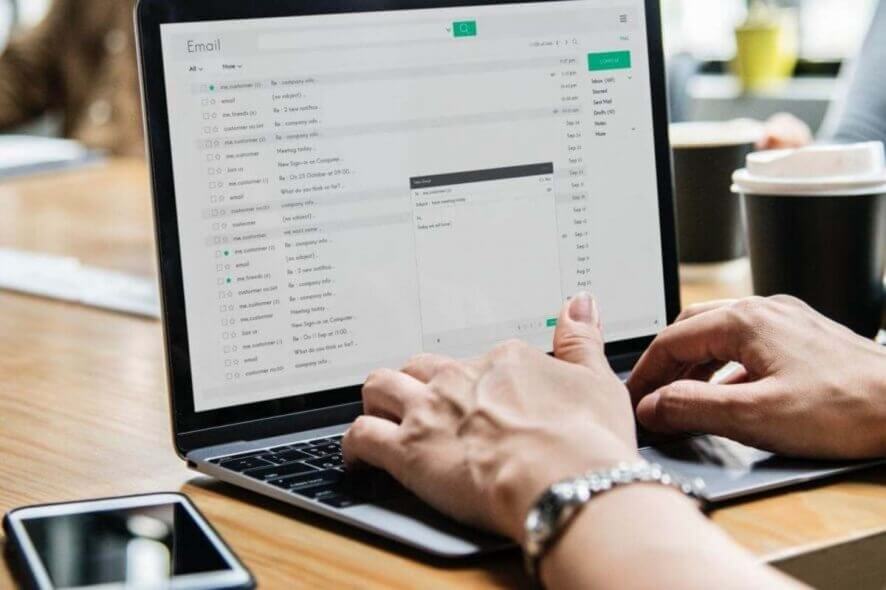 Wenn ein Benutzer den Besitz einer Datei oder eines Ordners beanspruchen möchte, kann manchmal die Fehlermeldung Aktueller Besitzer kann nicht angezeigt werden erscheinen.
Wenn ein Benutzer den Besitz einer Datei oder eines Ordners beanspruchen möchte, kann manchmal die Fehlermeldung Aktueller Besitzer kann nicht angezeigt werden erscheinen.
Häufig führt diese Fehlermeldung zu einer anderen Fehlermeldung, die als Zugriff verweigert bekannt ist.
Was verhindert, dass Windows den aktuellen Besitzer anzeigt?
Dies sind einige häufige Ursachen für die Nachricht Aktueller Besitzer kann nicht angezeigt werden.
- Der Benutzer hat keinen vollständigen Zugriff
- Der Ordner oder die Datei, auf die der Benutzer zugreifen möchte, enthält beschädigte Dateien
- Der Ordner könnte gesperrt sein, was den Zugriff für den Benutzer verweigert
Diese Arten von Problemen treten normalerweise auf, wenn Sie nicht über die notwendigen Berechtigungen verfügen. Durch den Erwerb der vollständigen Kontrolle über das betroffene Verzeichnis sollten Sie in der Lage sein, das Problem zu beheben.
Nachfolgend finden Sie einfache Lösungen, die befolgt werden können, um diese Fehlermeldung zu beheben.
Wie kann ich den Fehler Aktueller Besitzer kann nicht angezeigt werden umgehen?
- Zugriff auf den gesperrten Ordner gewähren
- chkdsk-Scan ausführen
- Das Konto des Administrators aktivieren
- Besitz an alle Administratoren übertragen
- Versuchen Sie, Ihre Ordnersperrsoftware zu deinstallieren
1. Zugriff auf den gesperrten Ordner gewähren
- Klicken Sie mit der rechten Maustaste auf die Datei und wählen Sie Eigenschaften.
- Klicken Sie auf die Registerkarte Sicherheit und dann auf Erweitert.
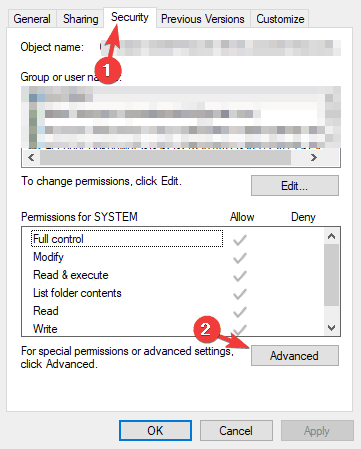
- Wählen Sie die Registerkarte Berechtigungen und klicken Sie dann auf Hinzufügen.
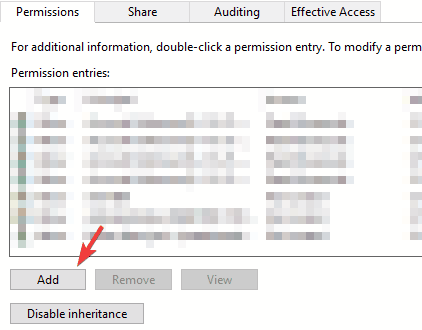
- Wählen Sie Ein Principal hinzufügen. Suchen Sie nach Authentifizierte Benutzer und doppelklicken Sie darauf.
- Klicken Sie auf OK.
- Aktivieren Sie Vollzugriff im Berechtigungsfenster und speichern Sie die Änderungen.
- Starten Sie Ihren PC neu.
2. chkdsk-Scan ausführen
-
Starten Sie die Eingabeaufforderung als Administrator.
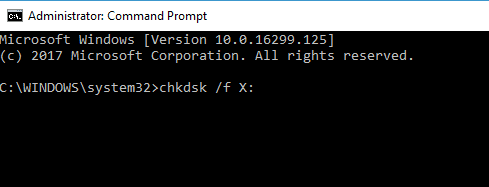
-
Geben Sie
chkdsk /f X:ein und drücken Sie Enter. Stellen Sie sicher, dass Sie X durch das Laufwerk ersetzen, das Sie scannen möchten. - Wenn die Meldung Dieses Volume wird beim nächsten Systemneustart überprüft erscheint, drücken Sie Y, schließen Sie die Eingabeaufforderung und starten Sie neu.
Nach dem Neustart beginnt der Scan automatisch, bevor Windows 10 gestartet wird. Überprüfen Sie, ob das Problem weiterhin besteht, sobald Ihr PC gestartet ist.
3. Das Konto des Administrators aktivieren
- Starten Sie die Eingabeaufforderung als Administrator.
-
Geben Sie in der Eingabeaufforderung
net user administrator /active:yesein und drücken Sie Enter.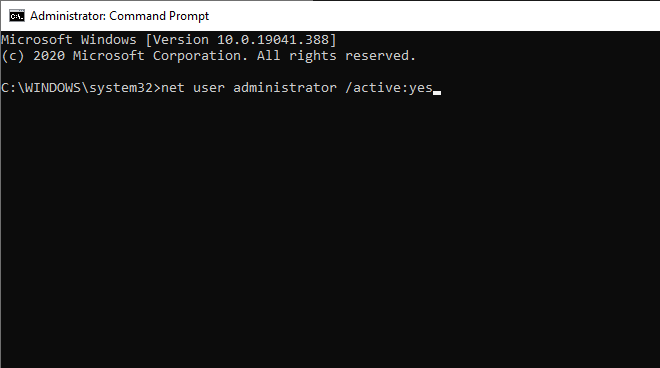
- Sobald dies erledigt ist, melden Sie sich von Ihrem aktuellen Benutzerkonto ab und Sie sehen einen neuen Benutzer mit dem Namen Administrator. Klicken Sie darauf, um sich anzumelden.
- Nachdem Sie sich in das neue Administrator-Konto angemeldet haben, versuchen Sie auf die Datei zuzugreifen, mit der Sie Probleme haben.
Wenn Sie fertig sind, melden Sie sich ab, starten Sie die Eingabeaufforderung als Administrator und führen Sie den Befehl net user administrator /active:no aus, um das Administratorkonto zu deaktivieren.
4. Besitz an alle Administratoren übertragen
Wenn die vorherige Lösung nicht für Sie funktioniert hat, können Sie das Problem beheben, indem Sie allen Administratoren auf Ihrem PC den Besitz übertragen. Gehen Sie folgendermaßen vor:
- Starten Sie die Eingabeaufforderung als Administrator.
-
Geben Sie
takeown /F “vollständiger Pfad des Ordners oder der Datei” /a /r /d yin die Eingabeaufforderung ein und drücken Sie Enter.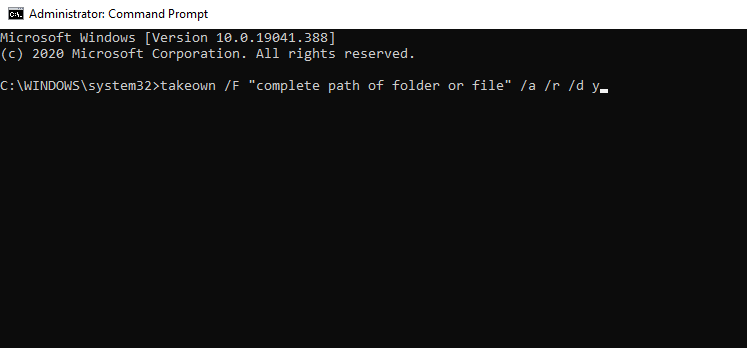
-
Geben Sie
icacls “vollständiger Pfad des Ordners oder der Datei” /grant administrators :F /t**in die Eingabeaufforderung ein und drücken Sie Enter. Es wird eine Meldung 1 (oder mehr) Dateien erfolgreich verarbeitet angezeigt, wenn es erfolgreich war, und 1 Dateien konnten nicht verarbeitet werden oder 0 Dateien erfolgreich verarbeitet falls es fehlschlägt.
Wenn der Befehl erfolgreich war, versuchen Sie, auf den Ordner zuzugreifen, mit dem Sie Probleme haben.
5. Versuchen Sie, Ihre Ordnersperrsoftware zu deinstallieren
Eine Ordnersperrsoftware auf Ihrem System oder eine Art von Software, die ähnlich funktioniert, kann Ihnen helfen, Ihre Dateien durch Sperren zu schützen. Diese Software kann jedoch manchmal dazu führen, dass die Meldung Aktueller Besitzer kann nicht angezeigt werden erscheint.
Darüber hinaus könnte diese Software verhindern, dass einige Dateien oder Ordner geöffnet werden. Um das Problem zu beheben, müssen Sie lediglich die Ordnersperrsoftware entfernen.
Es gibt mehrere Möglichkeiten, dies zu tun, aber die effektivste ist die Verwendung von Deinstallationssoftware, um sicherzustellen, dass alle Spuren des jeweiligen Programms entfernt werden.
Spezialisierte Software kann den Prozess schneller und einfacher machen. Das Entfernen aller Überbleibsel kann dazu führen, dass Ihr System reibungsloser läuft und Sie die Software in Zukunft ohne Probleme erneut installieren können.
Die beste Deinstallationssoftware wird mit zusätzlichen Optimierungsfunktionen wie Browser-Reinigern, Registry-Reparaturwerkzeugen und Defragmentierung geliefert. Diese können die Leistung Ihres PCs erheblich steigern.
Wenn die Deinstallation abgeschlossen ist, prüfen Sie, ob das Problem behoben ist.
Das sind nur einige Lösungen, die Ihnen helfen könnten, den Fehler Aktueller Besitzer kann nicht angezeigt werden zu beheben. Lassen Sie uns in den Kommentaren wissen, ob unsere Lösungen hilfreich für Sie waren.













